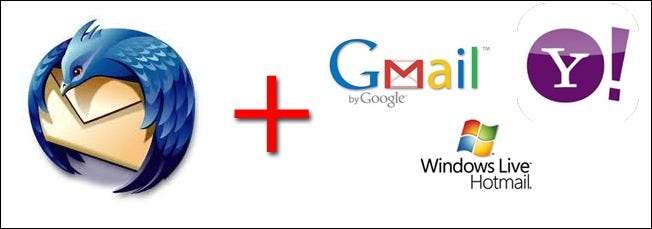
Se o susto do Gmail no início desta semana fez você pensar em fazer backup do seu Gmail ou de outra conta de e-mail baseada na web, estamos aqui para ajudar. Continue lendo para aprender como fazer backup de seu e-mail baseado na web usando o aplicativo de e-mail de código aberto Thunderbird.
Caso você tenha perdido, no início desta semana o Gmail sofreu uma série incomum de falhas Isso fez com que 0,02% dos usuários do Gmail encontrassem suas caixas de entrada totalmente vazias. A boa notícia é que a falha foi corrigida e nenhum dado real foi perdido (eles restauraram o e-mail ausente dos backups em fita que não foram afetados pelo problema). Embora seja maravilhoso ninguém perder nenhum e-mail importante, também é muito preocupante. Nem todo "Ops, perdemos seus dados!" cenário termina tão bem. Hoje vamos orientar você no processo de backup do seu e-mail usando o aplicativo de código aberto robusto e gratuito Thunderbird.
O que você precisará
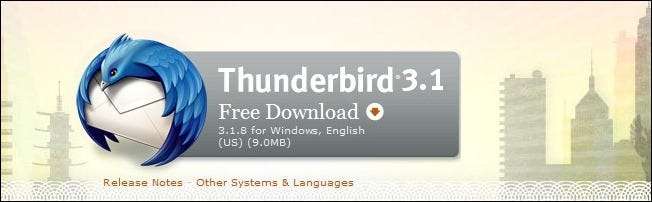
Você não precisará de muito para este tutorial, apenas alguns minutos para configurá-lo e o seguinte:
- Uma cópia de Thunderbird para o seu sistema operacional (disponível para Windows / Mac / Linux)
- Informações de login para seu provedor de e-mail baseado na web.
Para este tutorial, usaremos Thunderbird para Windows e Gmail. As etapas que o orientaremos, no entanto, funcionarão para o Thunderbird em qualquer sistema operacional e para qualquer provedor de e-mail baseado na web que permita acessar seu e-mail por meio de um cliente de terceiros - na verdade, o Thunderbird faz um excelente trabalho de detecção as informações necessárias apenas do seu endereço de e-mail.
Habilitando acesso remoto e informações do servidor de e-mail
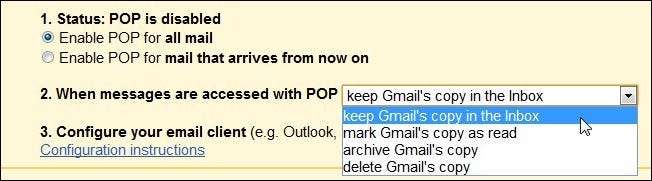
Dependendo do e-mail baseado na web que você está usando, pode ser necessário habilitar o acesso antes de continuar. No caso do Gmail, nosso serviço de teste para estes tutoriais, você precisará navegar até Opções -> Configurações de Correio -> Encaminhamento e POP / IMAP e, em seguida, alterne as seguintes configurações 1. Ative o POP para todos os e-mails e 2. Quando as mensagens são acessadas com POP, mantenha Cópia do Gmail na caixa de entrada .
Instalando e configurando o Thunderbird
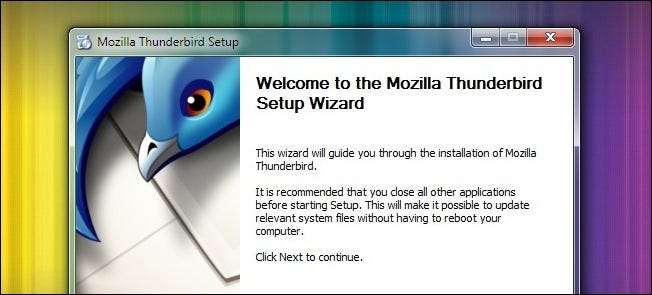
A instalação do Thunderbird é simples, mas há algumas coisas que você pode considerar com base em suas necessidades e desejo de backups adicionais. Se você for um usuário do Windows, pode optar por instalar Thunderbird portátil para que você possa ter uma instalação totalmente independente adequada para transferência / backup em uma unidade USB. Além disso, dependendo de qual serviço de backup você usa e de quanto espaço você tem, você pode considerar instalar o Thunderbird no diretório do Dropbox (ou serviço semelhante) para que seu backup local também seja armazenado remotamente.
Se você estiver satisfeito com um backup local (ou se seu serviço de backup incluir toda a unidade de uma vez), prossiga e prossiga com a instalação sem nenhuma modificação.
Depois de executar o Thunderbird pela primeira vez, navegue até Ferramentas -> Configurações da conta e então clique em Ações da conta (localizado no canto esquerdo inferior).
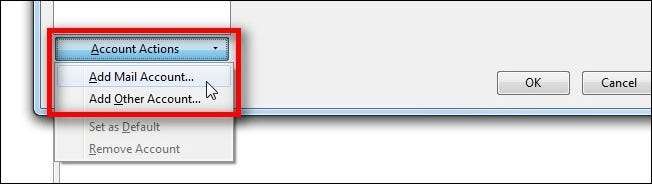
Preencha seu nome de usuário e senha e clique em continuar. Para um número significativo de provedores de webmail, o Thunderbird irá preencher automaticamente as informações do servidor (cortesia do banco de dados do Mozilla ISP), conforme mostrado na captura de tela abaixo. Vamos mudar do padrão de IMAP para POP. Se você estava planejando usar o Thunderbird como seu cliente de e-mail diário, o IMAP seria uma escolha muito superior (o IMAP permite que você trabalhe com o e-mail como um compartilhamento de arquivo de acesso remoto em vez de baixá-lo para sua máquina local). Para o nosso propósito de arquivamento, no entanto, o POP é uma escolha superior, pois fará o download de todas as mensagens de e-mail antigas com facilidade e sem complicações (não apenas as novas). Se você quiser usar o Thunderbird como um cliente em tempo integral, pode facilmente voltar para o IMAP assim que tiver um arquivo de seus e-mails antigos.
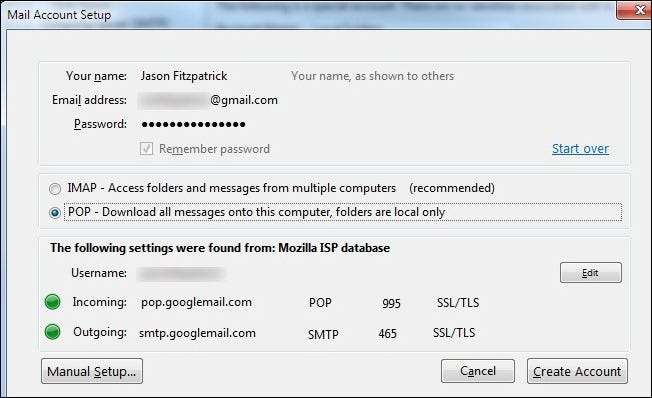
Clique Criar Conta e você está no negócio. O Thunderbird irá autenticar sua conta no servidor e avisá-lo se a autenticação falhar. Descobrindo isso, você se encontrará de volta ao Configurações da conta tela.
Enquanto ainda estamos no Configurações da conta tela, precisamos verificar algumas configurações muito importantes antes de sair. Clique em Configurações do servidor abaixo do nome de login da sua conta no lado esquerdo da janela. Precisamos fazer alguns ajustes aqui. Mudar o Verifique se há novas mensagens a cada 10 minutos configuração para 1 minuto . Para o download inicial, precisamos de uma frequência de verificações muito alta. Certifique-se também Deixe mensagens no servidor é verificado e desmarque Para no máximo ... e Até eu apagá-los .
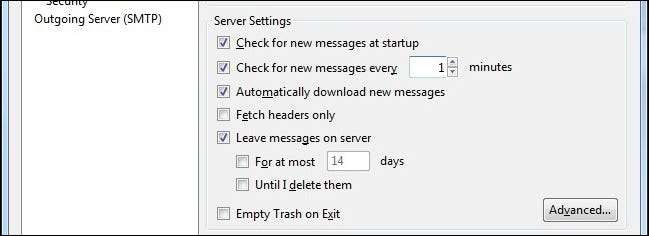
Antes de sair do estágio de configuração, clique no Configurações de lixo no topo da coluna da esquerda e desmarque Ativar controles adaptáveis de lixo eletrônico ... , a filtragem de spam do Thunderbird é excelente quando você o está usando como cliente principal, mas não queremos fazer nada além de um download direto de nossas mensagens. Sob Espaço em disco certificar-se de que Não exclua nenhuma mensagem está marcada (deveria estar, por padrão). Esta operação é totalmente orientada para backup. Não queremos que o Thunderbird tenha ideias sábias e exclua nada.
Quando terminar, clique em OK no canto e volte para o painel principal do Thunderbird. Se o Thunderbird ainda não estiver baixando o e-mail, clique em Receber mensagens no canto para iniciar o processo.
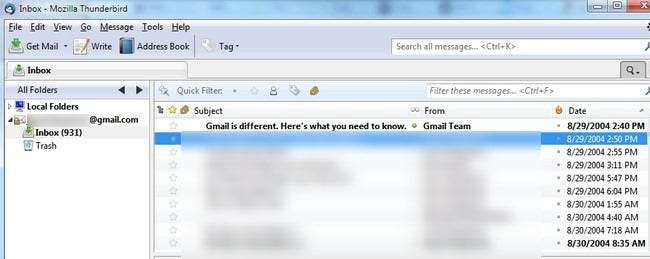
Neste ponto, tudo está no piloto automático. O Thunderbird continuará verificando seu e-mail a cada minuto e baixando novas mensagens aos poucos. Aqui está uma das peculiaridades do download do POP: cada lote terá aproximadamente 400-600 mensagens. Você nunca verá um download massivo de todos os seus e-mails de uma só vez. Esteja preparado, se você tiver uma conta grande, para deixá-la funcionando por algum tempo. No caso de nossa conta de teste, foram necessários 37 lotes para baixar todos os mais de 17.000 e-mails que datam de quase uma década.
Quando o download for concluído, você terá um backup atualizado de sua conta do Gmail (ou outro e-mail baseado na web). Tudo que você precisa fazer no futuro é executar o Thunderbird para obter os e-mails mais recentes e atualizar seu arquivo.
Tem uma pergunta urgente sobre seu e-mail ou outras questões tecnológicas? Peça uma resposta em [email protected] e faremos o nosso melhor para ajudar.







